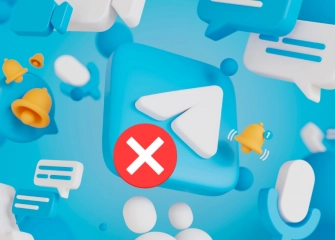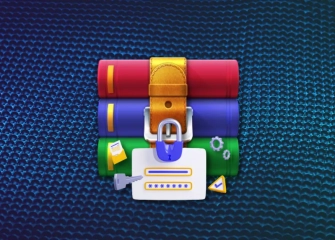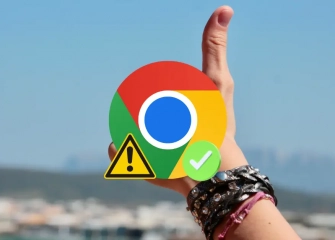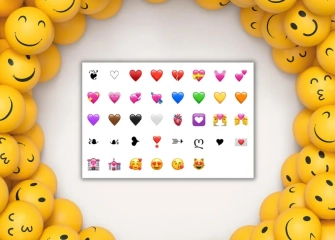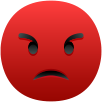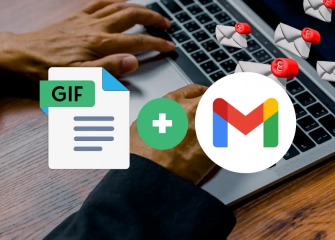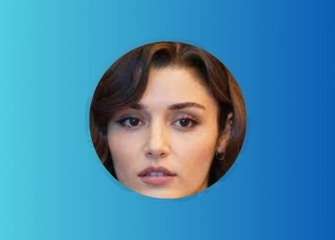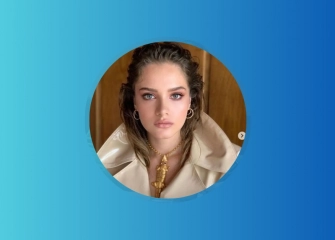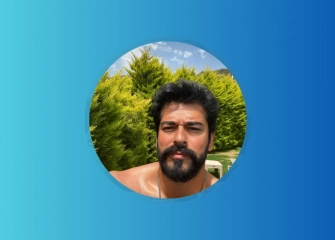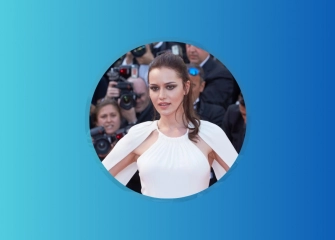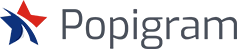Google Play Silindi Hatası Nedir? Nasıl Çözülür?
Google Play silindi hatası alıyorsanız, telefonunuzda çözmeniz gereken sorun vardır demektir. Sorunu nasıl çözeceğinizi şimdi öğrenin!
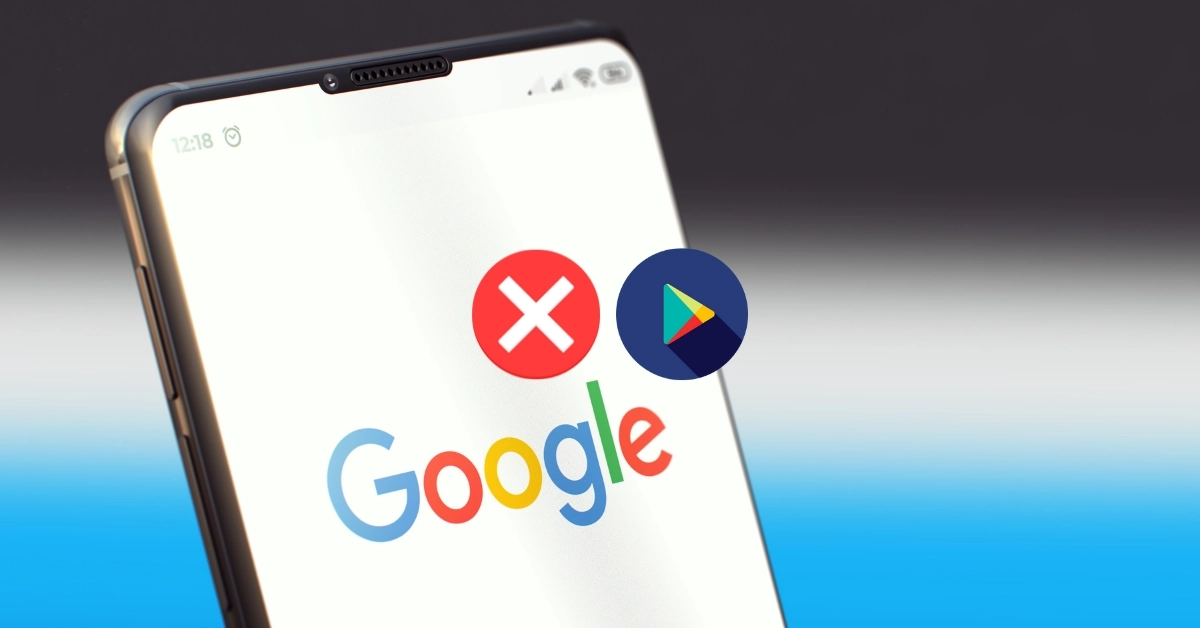
Google Play silindi hatası, Android işletim sistemine sahip cihazlarda kullanıcıların karşılaştığı bir sorundur. Bu hatanın ortaya çıkmasıyla birlikte Google Play Store uygulaması cihazdan silinir veya kullanılamaz hale gelmektedir.
Android kullanıcılarının uygulama indirme, güncelleme ve yönetme işlemlerini gerçekleştirdiği bir platform olduğundan, bu hatanın ortaya çıkmasıyla birlikte kullanıcılar bu işlevlerden mahrum kalmaktadır.
Google Play silindi hatasının ortaya çıkmasının birkaç olası nedeni vardır. Bunlardan ilki, cihazın kök erişimine sahip olması veya köklü olmasıdır. Android işletim sistemi, güvenlik nedenleriyle kök erişimine sahip cihazlarda Google Play Store'u devre dışı bırakır veya siler.
İkinci neden ise cihazda yaşanan bir sistem hatası veya yazılım çatışmasıdır. Bu tür hatalar Google Play Store uygulamasını etkileyerek silinmesine neden olabilmektedir.
Tüm bu nedenlerden harici olarak farklı sebeplerde bulunmaktadır. Önemli olan sorunu nasıl çözebileceğinizi öğrenmektir. Sizler için hazırladığımız liste ile kısa zaman içerisinde “Google Play Store hatası nasıl çözülür?” detaylarına yer vereceğiz.
O halde sizleri sabırsızlandırmadan birlikte sorunların ana sebeplerini irdeleyerek çözüm önerilerine şimdi geçelim!
Telefonumdan Google Play Store Silindi Nasıl Geri Getirebilirim?
Telefonunuzda Google Play Store uygulaması bulunmuyor veya görünmüyorsa cihazınızda devre dışı kalmış olabilir. Nasıl yapıldığını kontrol etmek için aşağıdaki adımları yerine getirin:
- İlk olarak telefonunuzun ‘Ayarlar’ menüsüne giriş yapınız.
- ‘Ayarlar’ kısmından ‘Uygulamalar’ veya ‘Uygulamalar ve bildirimler’ kısmına bir kez dokunun.
- Uygulamaların arasında ‘Google Play Store’ uygulamasını araştırın (Genellikle Google hizmetleri arasında bulunmaktadır).
- Uygulamayı bulduktan sonra üzerinde bir kez dokunun.
- Google Play Store uygulamasının hemen altında ‘Devre dışı’ yazacaktır.
- Hemen altında bulunan ‘Aç’ butonuna basın ve uygulamayı aktifleştirin.
- Böylelikle Google Play Store uygulamasını geri getirebileceksiniz.
Google Play Uygulaması Tamamen Silindi Nasıl Geri Getirebilirim?
Google tarafından sunulan Play Store uygulamasıyla istediğiniz uygulamaları ücretsiz veya ücretli şekilde indirebilirsiniz. Çalışmadığı durumlarda yukarıdakinde de olduğu gibi genellikle devre dışı bırakılmış olarak görülmektedir. Devre dışı bırakılan uygulamayı ayarları kullanarak yapmak basittir.
Uygulama eğer tamamen silindiyse tek çözüm harici bir APK sitesinden, Google Play Store uygulamasını indirmektir.
APK olarak Google Play Store’yi indirmek istiyorsanız aşağıdaki adımları takip ediniz:
- İlk olarak internet tarayıcısını kullanarak APKpure web sitesine giriş yapınız.
- ‘Arama’ bölümünden ‘Google Play Store’ metninin yazın ve arayın.
- Uygulamaya kısa yoldan erişmek isteyenler bu linkten faydalanabilir.
- Uygulamanın güncel bilgisi hemen altında tarih olarak yer almaktadır.
- Linke girdiğinizde hemen yanında bulunan ‘İndir APK’ kısmına bir kez tıklayın.
- ‘İndirme devam ediyor’ yazdığında APK dosyasını cihazınıza kolayca kurabilirsiniz.
Google Play Hatası Nasıl Düzelir?
Telefonunuzu açtığınızda Google Play hatası sorunları devam ediyorsa, yapmanız gereken bazı adımlar olacaktır. Bazı durumlarda tek başına Google Play açmak veya harici web siteden indirip yüklemek yeterli olmaz. O yüzden aşağıdaki çeşitli yöntemleri deneyerek sorunlarınızı kısa sürede çözebilirsiniz.
Google Play Hizmetlerinin Önbelleğini Temizlemek
Mobil cihazınızı kullanarak aşağıdaki gibi Google Play hatasını düzeltebilirsiniz:
- Öncelikle telefonunuzun ‘Ayarlar’ menüsüne ulaşın.
- Ayarlar kısmından ‘Uygulamalar ve bildirimler’ seçeneğine bir kez dokunun.
- ‘Uygulamalarının tümünü göster’ alanından Google Play Hizmetlerini bulun ve üzerine bir kez basın.
- ‘Uygulama bildirimleri’ kısmından ‘Depolama’ kısmına dokunun.
- Ekranda çıkacak olan ‘Önbelleği Temizle’ bölümüne dokunarak işlemlerinizi tamamlayabilirsiniz.
Google Play Store uygulamasının Önbelleğini Temizlemek
Aşağıdaki adımları sırasıyla uyguladığınızda Google Play Store önbellek temizleme işlemini yapabilirsiniz:
- İlk olarak yukarıdaki ile benzer şekilde telefonunuzun ‘Ayarlar’ menüsüne giriş yapın.
- ‘Uygulamalar ve bildirimler’ kısmını bulun ve üzerine bir kez basın.
- Uygulamayı görünmüyorsa ‘Tümünü göster’ kısmına basabilirsiniz.
- Google Play Store uygulamasını bulduktan sonra üzerine bir kez dokunun.
- ‘Depolama’ kısmına basın ve ekran açıldığında ‘Önbelleği Temizle’ kısmına basın.
- Böylelikle Google Play hatasını çözmüş olacaksınız.